
Sadržaj:
- Autor John Day [email protected].
- Public 2024-01-30 09:35.
- Zadnja promjena 2025-01-23 14:47.

Danas ću vam u ovom uputstvu pokazati kako spojiti više LCD modula 16x2 s arduino uno pločom koristeći uobičajenu podatkovnu liniju. Najzanimljivije u ovom projektu je to što koristi zajedničku podatkovnu liniju i prikazuje različite podatke na svakom LCD -u.
Korak 1: Korak 1: Elektronički dijelovi

- Arduino Uno: 1 komad
-16x2 LCD: 4 komada
Potenciometar -10k Ohm: 4 komada
-470 Ohm otpornik: 4 komada
-Drvena ploča
-Spojne žice
Korak 2: Korak 2: Kôd
Najprije morate definirati pin LCD -a sa zajedničkom podatkovnom linijom
LiquidCrystal lcdA (13, 12, 7, 6, 5, 4);
LiquidCrystal lcdB (11, 10, 7, 6, 5, 4);
LiquidCrystal lcdC (9, 8, 7, 6, 5, 4);
LiquidCrystal lcdD (3, 2, 7, 6, 5, 4);
Iz gornjeg koda definicije možete vidjeti da su sve podatkovne linije LCD -a (LCD1 LCD2 LCD3 i LCD4) spojene na isti digitalni pin na arduino ploči (D7, D6, D5 i D4), dok su RS i EN pin spojeni na pojedinačni digitalni pin.
Evo potpunog koda za naš projekt:
#uključi
LiquidCrystal lcdA (13, 12, 7, 6, 5, 4); // pin definicija za LCD 1
LiquidCrystal lcdB (11, 10, 7, 6, 5, 4); // definicija pina za LCD 2
LiquidCrystal lcdC (9, 8, 7, 6, 5, 4); // definicija pina za LCD 3
LiquidCrystal lcdD (3, 2, 7, 6, 5, 4); // pinska definicija za LCD 4
void setup ()
{
lcdA.počnite (16, 2); // Pokreće LCD 1
lcdB.počnite (16, 2); // Pokreće LCD 2
lcdC.počnite (16, 2); // Pokreće LCD 3
lcdD.počnite (16, 2); // Pokreće LCD 4}
void loop ()
{
lcdA.setCursor (0, 0);
lcdA.print ("3 16x2 LCD pomoću");
kašnjenje (100);
lcdB.setCursor (0, 0);
lcdB.print ("Designed By->");
kašnjenje (100);
lcdC.setCursor (0, 0);
lcdC.print ("Posjetite web stranicu");
kašnjenje (100);
lcdD.setCursor (0, 0);
lcdD.print ("BestEngineering");
kašnjenje (100);
lcdA.setCursor (0, 1);
lcdA.print ("Single Arduino");
kašnjenje (100);
lcdB.setCursor (0, 1);
lcdB.print ("Krišna Keshav");
kašnjenje (100);
lcdC.setCursor (0, 1);
lcdC.print ("i pretplati se");
kašnjenje (100);
lcdD.setCursor (0, 1);
lcdD.print ("Projekti");
kašnjenje (100);
}
Korak 3: Korak 3: Izgradite krug



Ovdje objavljeno kolo dizajnirano je pomoću proteusa 8 Professional.
U proteusu pin br. 15 i 16 LCD-a su skriveni, tako da sam spojio pin 15 i 16 (anoda i katoda LCD-a) koji se koristi za pozadinsko osvjetljenje LCD-a.
Korak 4: Korak 4: Sve je učinjeno



Nadam se da će vam ovaj projekt pomoći. Ako imate bilo kakvih upita ili želite još sjajnijih projekata, posjetite bestengineeringprojects.com
Preporučeni:
Sučelje Sensirion, SPS-30, osjetnik čestica s Arduino Duemilanove koristeći I2C način rada: 5 koraka

Povezivanje Sensiriona, SPS-30, osjetnika čestica s Arduinom Duemilanove Korištenjem I2C moda: Kad sam tražio povezivanje SPS30 senzora, shvatio sam da je većina izvora za Raspberry Pi, ali ne toliko za Arduino. Potrošim malo vremena kako bi senzor radio s Arduinom i odlučio sam objaviti svoje iskustvo ovdje kako bi mogao
Uzgoj više salate na manje prostora ili Uzgoj salate u svemiru, (više ili manje) .: 10 koraka

Uzgoj više salate na manje prostora ili … Uzgoj salate u svemiru, (više ili manje) .: Ovo je profesionalna prijava na natječaj Growing Beyond Earth, Maker, predana putem Instructables. Ne mogu biti više uzbuđen što ću dizajnirati za proizvodnju svemirskih usjeva i objaviti svoj prvi Instructable. Za početak, natječaj nas je zamolio da
Korištenje više od 4 motora - slaganje više štitnika motora: 3 koraka

Korištenje više od 4 motora - slaganje više štitnika motora: Vibrotaktilni senzorski uređaj za zamjenu i povećanje senzora (https: //www.instructables.com/id/Vibrotactile-Sens …) pokazuje način izgradnje uređaja koji prevodi senzorni unos u vibracijske podražaje. Ti vibracijski podražaji su p
Nikada više ne upisujte instrukcije koristeći Jott: 4 koraka
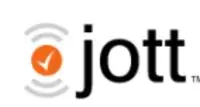
Nikada više ne upisujte instrukcije pomoću Jotta: Jeste li umorni od tipkanja svojih instrukcija? Što ako biste ih umjesto toga mogli samo izgovoriti? S Jottom možeš. Jott je besplatna usluga koja prepisuje vaš glas u tekst. Zatim možete uzeti taj tekst i kopirati ga u uputstva bez ikakvog
Izgradite radijsku podatkovnu vezu od 500 metara za manje od 40 USD .: 7 koraka

Izgradite radijsku podatkovnu vezu od 500 metara za manje od 40 USD. Imate spremnik vode koji želite izmjeriti ili branu ili kapiju? Želite otkriti automobil koji se spušta s pogona, ali ne želite provlačiti žice kroz vrt? Ovo uputstvo pokazuje kako slati podatke 500 metara sa 100% pouzdanošću pomoću picaxe mikrokontrolera
